3.设置上网方式
路由器会自动检测上网方式,如检测为“宽带拨号上网”,在对应设置框中输入运营商提供的宽带账号和密码,并确定该账号密码输入正确,点击“下一步”,如下图:
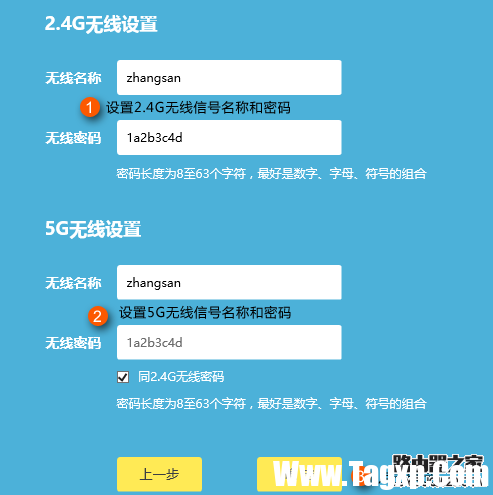
注意:76%的用户因为输错宽带账号、密码导致无法上网,请仔细检查输入的宽带账号密码是否正确,注意区分中英文输入、字母大小写、后缀是否完整等。如果不确认,请咨询宽带运营商。
请根据向导提示操作,如果上网方式检测为“自动获取IP地址”直接点击“下一步”;如果检测为“固定IP地址”上网,填写对应参数后点击“下一步”。
4.设置无线名称和密码
分别在2.4G与5G无线网络中设置对应的无线名称和无线密码。“无线名称”建议使用数字或字母,请勿使用中文,“无线密码”建议设置8~63位的数字与字母组合,点击“确定”。如下图:

5.完成设置
点击“确定”后,路由器提示保存配置,如下图:
至此,主路由器上网方面的设置已经完成,电脑连接主路由后可以直接打开网页上网,不用再点击电脑上的“宽带连接”拨号了。
如果您还有其他电脑需要上网,用网线直接将电脑连接在主路由其他空闲的LAN口即可上网;如果是笔记本、手机等无线终端,连接上无线信号即可上网。
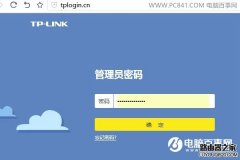 宽带密码改了无线路由器怎么设置上网
宽带密码改了无线路由器怎么设置上网
本文介绍了修改宽带密码后,无线路由器上的设置方法;由于各种......
阅读 WPS PPT去除图片白底的方法
WPS PPT去除图片白底的方法
相信大家对WPSPPT这款软件有一定的了解了,不管我们是想要进行......
阅读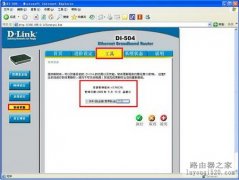 关于DI-504、DI-624+A路由器韧体升级的几
关于DI-504、DI-624+A路由器韧体升级的几
关于DI-504、DI-624+A路由器韧体升级的几点说明: (也适用于类......
阅读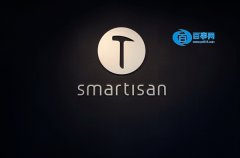 小锤子手机怎么样
小锤子手机怎么样
即将推出的小锤子手机内部编号为新机YQ601,而现在相关网站显......
阅读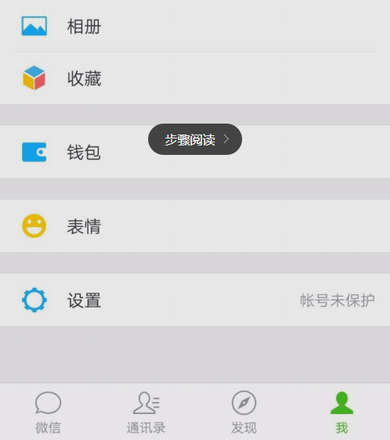 微信摇一摇功能怎么关闭?关闭摇一摇方法
微信摇一摇功能怎么关闭?关闭摇一摇方法
微信关闭摇一摇的方法是什么微信是目前最热门的一款社交软件......
阅读 Let's Encrypt 因真实世界
Let's Encrypt 因真实世界 PC制造商表示AMD Threadripp
PC制造商表示AMD Threadripp 抖音国际版无法注册?先
抖音国际版无法注册?先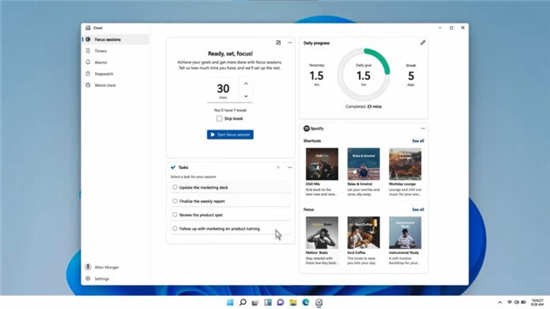 Windows 11 将 Spotify 与 Focu
Windows 11 将 Spotify 与 Focu Windows 10X将登陆ARM PC以应对
Windows 10X将登陆ARM PC以应对 Smart Modular 推出 Kestral PC
Smart Modular 推出 Kestral PC 网购危机,木马入侵所造
网购危机,木马入侵所造 游戏提示游戏环境异常怎
游戏提示游戏环境异常怎 《怪物猎人崛起》刚缠兽
《怪物猎人崛起》刚缠兽 《原神》万叶圣遗物词条
《原神》万叶圣遗物词条 阴阳师河童竞速阵容搭配
阴阳师河童竞速阵容搭配 在智能家居浪潮下 家电行
在智能家居浪潮下 家电行 旌宇显卡rx550怎么样
旌宇显卡rx550怎么样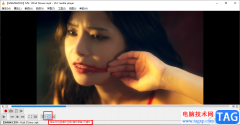 vlc media player设置循环播放
vlc media player设置循环播放 斗鱼直播录屏的方法
斗鱼直播录屏的方法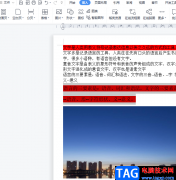 wps文档在文字上方添加
wps文档在文字上方添加 excel如何查所在位置?
excel如何查所在位置? win10无规律蓝屏重启Kerne
win10无规律蓝屏重启Kerne win101809无法安装升级1909怎
win101809无法安装升级1909怎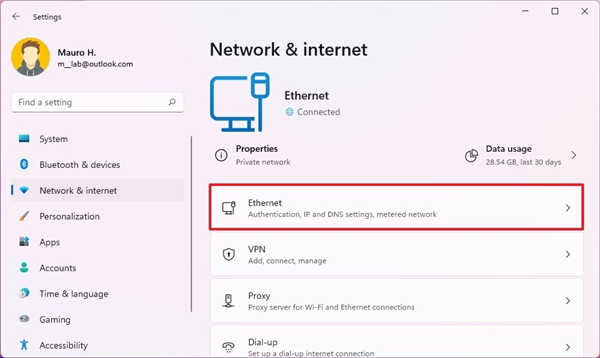 如何在Windows11上配置静态
如何在Windows11上配置静态 水星路由器WPS加密设置图
水星路由器WPS加密设置图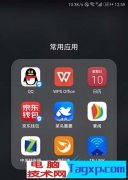
手机如何重启TP路由器呢?下面我们就来为大家介绍一下相关的方法,有兴趣的朋友就来看一看吧。...
次阅读
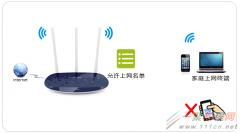
下面我们来看一篇关于TL-WR886N如何设置无线设备接入控制(无线MAC地址过滤)的教程,希望文章能够帮助到各位朋友. 无线设备接入控制介绍 无线(Wi-Fi)网络本来已经有强大的无线安全加密,密...
次阅读

下面我们来看一篇关于电脑上使用TP-LINK安防系统如何回放录像,希望文章能够帮助到各位朋友,具体的如下文介绍。 设置录像计划后,TP-LINK安防系统客户端会将录像保存在电脑,客户端回放录...
次阅读

电梯无线监控如何布局呢,今天下面小编来为各位介绍一篇关于tplink监控电梯无线监控解决方案吧,具体的细节步骤如下文介绍. 方案简介 随着城市的发展,电梯在住宅楼、商业楼中越来越普及,...
次阅读

TP-link无线WiFi路由器总是掉线怎么办呢?下面我们就来为大家介绍一下相关的方法,有兴趣的朋友就来参考一下吧。...
次阅读
![tplink[WVR/WAR系列] Web认证设置指南](http://www.tagxp.com/uploads/allimg/c170705/14c25P1963130-2W305_lit.png)
下面我们来看一篇关于tplink[WVR/WAR系列] Web认证设置指南,希望这篇文章能够帮助到各位朋友,有兴趣的可以进来看看吧。 智能手机、平板电脑等移动终端已经完全普及,酒店、商场、餐厅等越...
次阅读

如何把路由器当作交换机来使用方法 TP-LINK无线路由器作为无线交换机设置方法我们在使用路由器的时候,总是会遇到路由器的手机难题,这都是正常的。当我们在遇到了如何把路由器当作交换...
次阅读
![tplink[WVR/WAR系列] 微信连Wi-Fi设置指南](http://www.tagxp.com/uploads/allimg/c170705/14c25P2452440-1164b_lit.png)
微信连Wi-Fi如何设置这个我们介绍的不是手机设置而是tplink[WVR/WAR系列] 微信连Wi-Fi设置了,下面我们就一起来看一篇具体的设置方案吧。 一、应用介绍 微信连Wi-Fi是微信推出的快速连接Wi-Fi热点...
次阅读
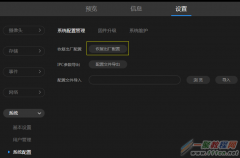
下面我们来看一篇关于tplink网络摄像机如何恢复出厂设置,希望文章能够帮助到各位朋友让它知道如何恢复出厂操作吧。 网络摄像机(IPC)的壳体上没有Reset复位键,若需要将IPC恢复出厂设置,...
次阅读

有的朋友在安装tp link无线网卡驱动时,遇到提示“未检测到无线网卡”的情况,该怎么办呢?小编今天就和大家一起分享tp link无线网卡驱动安装未检测到无线网卡的解决办法,希望通过本篇教程...
次阅读
![[TL-WDA5532RE] 如何使用手机设置无线扩展器](http://www.tagxp.com/uploads/allimg/c170705/14c25P2T1350-20M46_lit.png)
下面我们一起来看一篇关于[TL-WDA5532RE] 如何使用手机设置无线扩展器吧,以前好像以介绍过其它的相关操作了,希望文章能够帮助到各位朋友。 应用介绍 无线扩展器就是一个Wi-Fi信号放大器,...
次阅读
![tplink[WVR系列] IPSec VPN设置指南](http://www.tagxp.com/uploads/allimg/c170705/14c25P143Y20-W1B_lit.png)
IPSec VPN可以让我们上国外网站了,现在小编进个gg都无法进入了,下面我们来看IPSec VPN设置指南,设置好了即可上网了哦。 应用介绍 IPSec VPN可以用于建立两个站点之间的安全隧道,经常用于企...
次阅读
![tplink[安防] 手机APP连不上NVR,提示“设备](http://www.tagxp.com/uploads/allimg/c170705/14c25P4005350-2153I_lit.jpg)
tplink[安防] 手机APP连不上NVR,提示“设备已离线”?离线了是网络原因还是什么原因呢,我们这里一起来为各位介绍人一下问题的解决办法吧。问题现象手机APP上添加NVR时提示设备已离线,导致...
次阅读

路由器是我们平时最常用的网络设备,很多人的家里基本上都安装了。 但是很多时候我们都发现我们的网络很慢,感觉像是被别人蹭网了,打开路由器一看,果然有很多的人在使用自己的路由...
次阅读

下面我们来看一篇关于tplink行车记录仪 常见问题解答一个用法,希望此文章能够帮助到各位朋友,具体的细节步骤如下.Q3.哪里下载行车记录仪手机APP?苹果IOS系统直接在APP Store中搜索下载TP-LINK车...
次阅读